
Cara Mengelola Foto di Ponsel Samsung Seperti Profesional [3 Cara]

Dengan ponsel Samsung yang menawarkan kamera beresolusi tinggi, mudah untuk mengumpulkan ribuan foto dalam waktu singkat. Mengelola foto-foto ini tidak hanya membantu mengosongkan ruang penyimpanan tetapi juga menjaga galeri Anda tetap teratur dan aman. Baik Anda mengatur, mencadangkan, atau memulihkan foto-foto Anda, panduan ini akan menunjukkan kepada Anda cara mengelola foto-foto di ponsel Samsung secara efektif menggunakan aplikasi Galeri bawaan, Google Photos, atau komputer Anda.
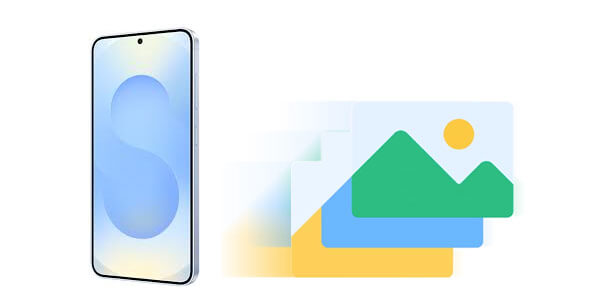
Aplikasi Galeri Samsung menawarkan alat yang canggih namun mudah digunakan untuk mengatur dan mengelola foto Anda langsung di perangkat Anda. Berikut cara menggunakan fitur-fitur utamanya:
Untuk mengelompokkan foto terkait, Anda dapat membuat album foto baru hanya dalam beberapa langkah:
Langkah 1. Buka aplikasi Galeri.
Langkah 2. Ketuk "Menu" (tiga titik) di kanan atas dan pilih "Buat album".
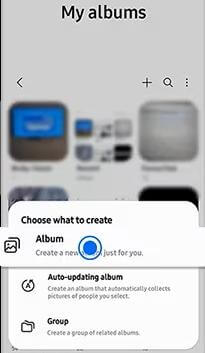
Langkah 3. Beri nama album Anda dan ketuk "Buat". Kini Anda dapat menambahkan foto ke dalamnya.
Baik Anda memulai dari galeri utama atau album yang sudah ada, memindahkan foto membantu menjaga semuanya tetap teratur. Metode ini berfungsi untuk menambahkan foto baru ke album atau mengatur ulang foto yang sudah ada di antara album.
Langkah 1. Pilih foto yang ingin Anda pindahkan.
Langkah 2. Ketuk "Pindahkan ke album".
Langkah 3. Pilih album tujuan atau buat yang baru.
Mengosongkan ruang pada perangkat Anda sering kali dimulai dengan menghapus gambar yang tidak diinginkan :
Langkah 1. Ketuk dan tahan satu atau beberapa foto.
Langkah 2. Ketuk ikon "Sampah" atau tekan tombol "hapus" untuk menghapus.
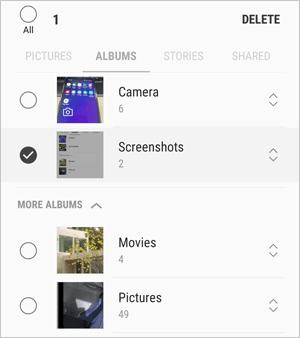
Catatan: Foto yang dihapus masuk ke Recycle Bin dan akan disimpan selama 30 hari.
Jika Anda berubah pikiran setelah menghapus foto, Samsung memberi Anda masa tenggang untuk memulihkannya:
Langkah 1. Buka "Galeri" > ketuk "Menu" > "Tempat Sampah".
Langkah 2. Pilih foto yang ingin Anda pulihkan dan ketuk "Pulihkan".

Karena Samsung Cloud tidak lagi mendukung sinkronisasi foto dan video untuk perangkat Galaxy, kini disarankan untuk menggunakan layanan berbasis cloud seperti Google Photos atau Microsoft OneDrive. Google Photos, khususnya, secara otomatis mencadangkan foto Anda dan membuatnya dapat diakses dari perangkat apa pun. Berikut cara menggunakannya:
Anda dapat melindungi foto Anda dari kehilangan dengan mengaktifkan pencadangan cloud otomatis:
Langkah 1. Unduh dan buka aplikasi Google Photos di Samsung S25 Anda.
Langkah 2. Masuk dengan akun Google Anda.
Langkah 3. Buka "Pengaturan" > "Pencadangan & sinkronisasi" > aktifkan.

Langkah 4. Pilih kualitas cadangan dan pilih folder mana yang akan dicadangkan (misalnya, DCIM, Tangkapan Layar).
Untuk mengembalikan foto cadangan ke perangkat Anda, ikuti langkah-langkah berikut:
Langkah 1. Di ponsel Anda, buka Google Foto dan temukan foto yang Anda inginkan.
Langkah 2. Ketuk menu tiga titik > "Unduh" untuk menyimpannya ke perangkat Anda.
Anda juga dapat mengakses semua foto yang dicadangkan melalui photos.google.com .

Mengelola foto di layar yang lebih besar bisa lebih efisien, terutama untuk operasi massal. Alat profesional seperti Coolmuster Android Assistant membuat prosesnya lebih lancar.
Coolmuster Android Assistant memungkinkan Anda untuk menambah, menghapus, mengekspor, menyalin, atau memindahkan foto antara ponsel Samsung dan komputer hanya dengan beberapa klik.
Fitur utama Android Assistant:
Ikuti langkah-langkah berikut untuk mulai mengelola foto Samsung dari komputer Anda:
01 Unduh dan instal Android Assistant di PC atau komputer Mac Anda.
02 Hubungkan ponsel Samsung Anda melalui USB dan aktifkan USB debugging. Tentu saja, Anda juga dapat membuat koneksi antara ponsel Samsung dan komputer melalui Wi-Fi.

03 Setelah terhubung, buka tab "Foto".

04 Sekarang Anda dapat:
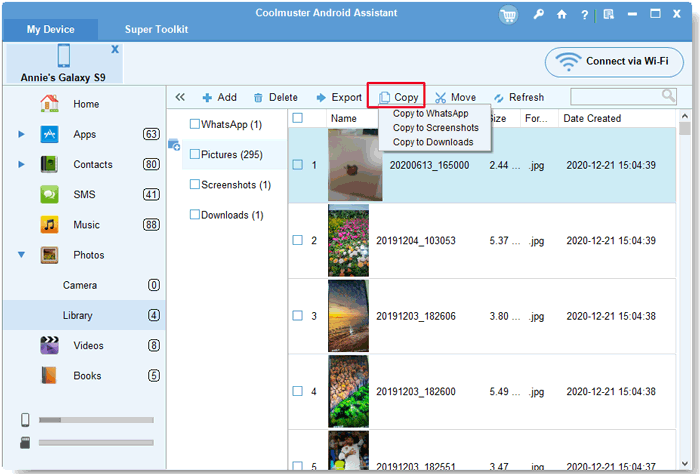
Berikut adalah tutorial video yang lebih intuitif.
Q1. Mengapa foto Samsung saya tidak muncul di Galeri?
Foto mungkin tidak muncul di Galeri karena folder tersembunyi, file rusak, atau masalah sinkronisasi. Nyalakan ulang ponsel Anda, kosongkan cache Galeri, dan periksa lokasi file.
Q2. Di mana foto Samsung disimpan secara default?
Foto yang diambil dengan aplikasi Kamera Samsung biasanya disimpan di folder DCIM > Kamera di penyimpanan internal atau kartu SD.
Q3. Bagaimana cara menyembunyikan foto pribadi di Samsung?
Anda dapat menggunakan fitur Secure Folder untuk menyembunyikan foto. Pindahkan gambar sensitif ke Secure Folder untuk meningkatkan privasi.
Q4. Mengapa foto saya buram setelah ditransfer?
Hal ini dapat terjadi jika Anda mentransfer versi terkompresi (misalnya, dari cloud atau aplikasi perpesanan). Selalu gunakan sumber file asli saat mentransfer foto.
Mengelola foto di ponsel Samsung tidak harus merepotkan. Berikut ringkasan singkat dari setiap metode:
Jika Anda mencari solusi yang paling efisien dan lengkap, Coolmuster Android Assistant adalah pilihan terbaik untuk mengelola foto Samsung Anda dengan mudah.
Artikel Terkait:
Cara Menghapus Foto dari Ponsel Samsung dengan 5 Metode Teruji
Cara Memindahkan Gambar ke Kartu SD di Samsung [4 Metode Terbukti]
Cara Mentransfer Foto dari Samsung ke Samsung dalam 6 Metode [2025]
4 Metode Berguna untuk Memulihkan Foto yang Terhapus di Samsung [Diperbarui]





